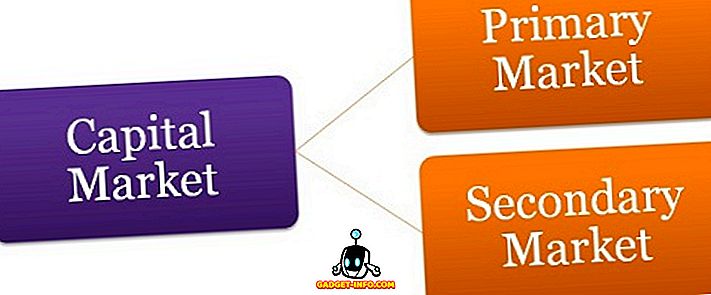S'il y a une chose sur laquelle nous pouvons tous nous mettre d'accord, c'est que nos smartphones peuvent faire beaucoup pour nous ces jours-ci. Cependant, les fonctionnalités qui rendent nos smartphones «intelligents» proviennent d’une connexion Internet active. Une connexion Internet active sur un téléphone est très importante et vous avez peut-être déjà rencontré un moment où vous ne disposiez pas d'une connectivité de données cellulaires ou d'un réseau WiFi. Mais si vous avez un PC avec une connexion Ethernet, vous pouvez connecter sa connexion Internet à votre smartphone Android.
La plupart des PC traditionnels n’ont pas de connectivité WiFi intégrée, vous ne pouvez donc pas simplement utiliser un logiciel de point d’accès WiFi. Au lieu de cela, vous devrez utiliser la fonction modem inversé, qui permet de partager la connexion Internet de votre PC avec votre Smartphone via un câble USB. Reverse Tethering NoRoot Free est une nouvelle application qui vous permet de le faire sans accès root . Le processus de configuration initiale est un peu délicat, alors laissez-nous vous montrer comment mettre les choses en place.
Guide étape par étape
1. Installez l'application ReverseTethering NoRoot sur votre appareil Android à partir du Google Play Store et ouvrez l'application. La première chose à faire est d’activer le débogage USB dans Paramètres → Options pour les développeurs . Le lien dans l'application vous mènera aux paramètres souhaités si vous ne voulez pas le faire manuellement.


2. Ensuite, téléchargez et installez les pilotes ADB Google sur votre ordinateur. Vous pouvez télécharger les pilotes du fabricant ou aller à cette page et installer les pilotes ADB et Flashboot. Vous pouvez également essayer d’installer les pilotes à partir de la page Google ADB, mais nous préférons utiliser l’outil XDA, car il est beaucoup plus facile à installer. Vous pouvez simplement télécharger les pilotes et exécuter le programme d'installation en un clic pour obtenir les pilotes ADB sur votre PC.

3. Avant de pouvoir utiliser la connexion Internet du PC sur le téléphone, vous devez installer le programme serveur de l'application ReverseTethering. Accédez à la page de téléchargement du serveur Reverse Tethering et téléchargez l'application. La bonne chose ici est que l'application fonctionne sur Mac, Linux et Windows et qu'elle est portable, vous n'avez donc pas besoin d'un accès administrateur sur l'ordinateur pour l'exécuter.

Remarque: vous aurez besoin de Java Runtime Environment sur votre ordinateur. Si vous ne l'avez pas, vous pouvez le télécharger ici. Cependant, vous devrez avoir un accès administrateur à l'ordinateur sur lequel vous essayez de l'installer. Sur votre smartphone Android, il vous sera également demandé si vous souhaitez autoriser votre ordinateur pour le débogage USB. Sélectionnez toujours autoriser et appuyez sur OK.
4. Lancez l'application serveur sur votre ordinateur et celle-ci sera réduite dans la barre d'état système. L'application serveur s'exécute en arrière-plan. Il n'y a donc pas d'interface frontale. Vous pouvez simplement cliquer avec le bouton droit de la souris sur l'icône de la barre d'état système pour savoir si le périphérique est connecté. C'est tout, vous ne pouvez rien faire d'autre que cela sur l'application serveur.

5. Une fois l'application serveur opérationnelle, connectez votre appareil Android à l'ordinateur à l'aide d'un câble de données et appuyez sur le bouton de connexion de l'application ReverseTethering. Si tout se passe bien, vous pourrez voir une connexion active et un taux de transfert de données sur le téléphone. Vous pouvez maintenant utiliser Internet sur votre téléphone.


La version gratuite de l'application ReverseTethering ne permet que des connexions de 10 minutes par 30 minutes. Si vous avez besoin d'un temps de connexion illimité, passez à la version PRO de l'application disponible à 4, 99 $.
Encore un travail en cours
L'application fonctionne sur presque toutes les applications telles que Facebook, WhatsApp, Instagram et les navigateurs, et la vitesse dépendra du taux de transfert des données entre l'ordinateur et le téléphone à l'aide du câble de données. J'ai eu quelques problèmes avec les applications Google telles que YouTube et Play Store, mais cette application est encore nouvelle et nous pouvons nous attendre à ce que le développeur corrige les problèmes avec les mises à jour futures. Alors, essayez l'application et laissez-nous savoir votre expérience dans la section commentaires ci-dessous.